Falls Sie neu bei Ubuntu sind und nach einer einfachen Methode suchen, um Bildschirmfotos zu erstellen, führt Sie dieser Leitfaden durch die verschiedenen Schritte und Möglichkeiten. Wir haben bereits Anleitungen zu den besten Bildschirmaufnahme-Apps für Ubuntu zusammengestellt und erklärt, wie Sie den Bildschirm in Ubuntu aufzeichnen können. Darüber hinaus haben wir 5 verschiedene Methoden zum Erstellen von Screenshots in Ubuntu vorgestellt, darunter native Tastaturkürzel sowie Anwendungen von Drittanbietern wie Flameshot und Shutter. Lassen Sie uns nun die verschiedenen Möglichkeiten zum Erstellen von Screenshots in Ubuntu näher betrachten.
Bildschirmfotos in Ubuntu erstellen (2022)
Bildschirmfotos mit Tastenkombinationen in Ubuntu aufnehmen
Ubuntu verfügt über ein integriertes Screenshot-Tool, mit dem Sie den Bildschirm mittels Tastenkombinationen aufnehmen können. Es gibt verschiedene Verknüpfungen, darunter solche für Vollbild-, Fenster- und Teilausschnitt-Screenshots. In meinen Tests funktionierte die Tastenkombination für die Aufnahme von Teilausschnitten allerdings nicht immer. Dennoch werde ich alle Möglichkeiten zur Erfassung des Bildschirms in Ubuntu hier auflisten.
Starten des Screenshot-Tools
Um einen Screenshot in Ubuntu zu erstellen, müssen Sie das Screenshot-Tool aktivieren. Drücken Sie einfach die Taste „Druck“ oder „PrntSc“ auf Ihrer Tastatur, um das Screenshot-Tool zu starten. Auf manchen Tastaturen müssen Sie möglicherweise auch gleichzeitig die Tasten „Fn“ und „Druck“ drücken.
- Ubuntu-Screenshot-Tool: „Druck“ oder „Fn + Druck“
Erstellen eines Vollbild-Screenshots
Um einen Vollbild-Screenshot zu erstellen, starten Sie das Screenshot-Tool, wählen Sie unten „Bildschirm“ und drücken Sie die Eingabetaste. Alternativ können Sie auch die unten genannte Tastenkombination verwenden, um den gesamten Bildschirm zu erfassen.
- Vollbild-Screenshot: „Umschalt + Druck“ oder „Fn + Umschalt + Druck“
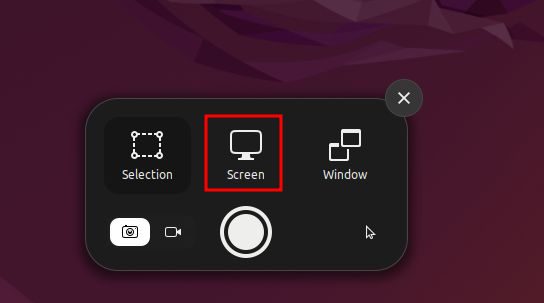
Erstellen eines Fenster-Screenshots
Um einen Fenster-Screenshot in Ubuntu zu erstellen, müssen Sie zunächst auf ein Fenster klicken, um es zu aktivieren. Starten Sie dann das Screenshot-Tool und wählen Sie unten „Fenster“. Wählen Sie anschließend das Fenster aus, das Sie erfassen möchten, und drücken Sie die Eingabetaste. Daneben können Sie auch folgende Tastenkombination verwenden, um schnell einen Fenster-Screenshot zu machen.
- Fenster-Screenshot: „Alt + Druck“ oder „Fn + Alt + Druck“
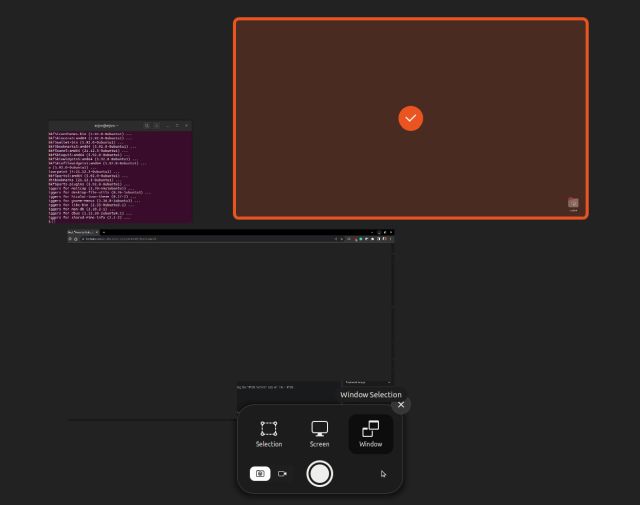
Erstellen eines Teilausschnitt-Screenshots
Um einen Screenshot eines bestimmten Bereichs in Ubuntu zu erstellen, starten Sie das Screenshot-Tool, indem Sie die Taste „Druck“ oder „Fn + Druck“ drücken. Wählen Sie dann unten die Option „Auswahl“, markieren Sie den gewünschten Bereich und drücken Sie die Eingabetaste. Das ist alles.
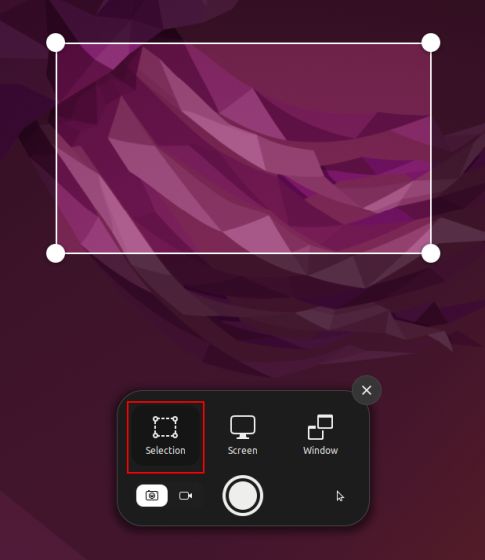
Standard-Speicherort für Screenshots in Ubuntu
1. Die Screenshots werden im Ordner Home/Bilder/Screenshots gespeichert.
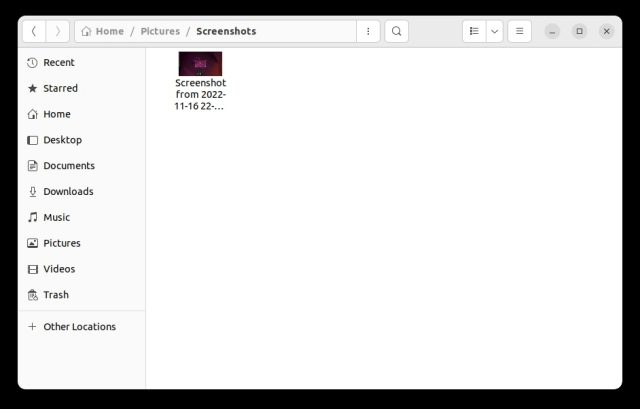
2. Wenn Sie einen Screenshot machen, wird dieser automatisch auch in die Zwischenablage kopiert. Wenn Sie also den Screenshot schnell einfügen möchten, drücken Sie „Strg + V“ in einem beliebigen Eingabefeld oder einem Bildbearbeitungsprogramm.
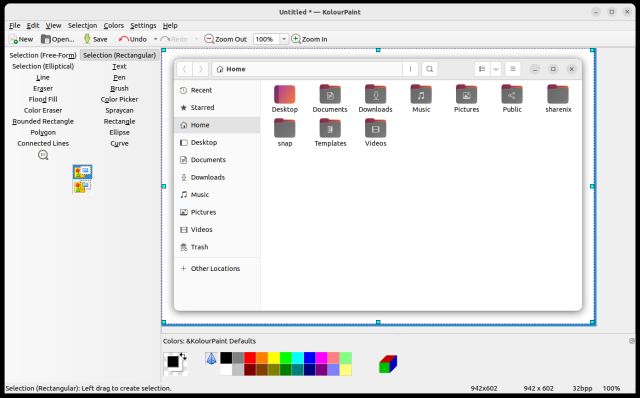
Screenshots in Ubuntu mit dem Gnome-Screenshot-Tool aufnehmen
Das Gnome-Screenshot-Tool ist eine der einfachsten und benutzerfreundlichsten Anwendungen zum Erstellen von Screenshots in Ubuntu. Es ermöglicht Ihnen auch, Screenshots des Anmeldebildschirms zu machen. So können Sie es verwenden.
1. Das Gnome-Screenshot-Tool ist in der Regel in Ubuntu vorinstalliert. Falls es jedoch nicht installiert ist, öffnen Sie das Terminal und installieren Sie das Gnome-Screenshot-Tool mit dem folgenden Befehl:
sudo apt install gnome-screenshot
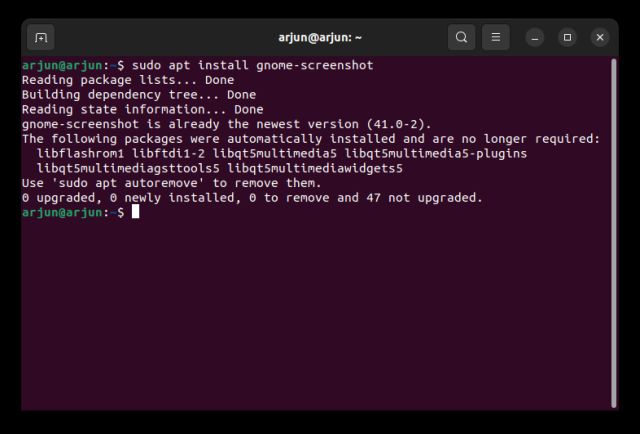
2. Öffnen Sie nun den Anwendungsstarter und suchen Sie nach der Anwendung „Screenshot“.
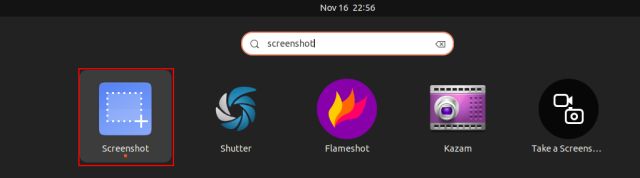
3. Hier können Sie wie dargestellt „Bildschirm“ auswählen, um einen Vollbild-Screenshot zu erstellen, „Fenster“, um einen Screenshot eines bestimmten Fensters zu erstellen, und „Auswahl“, um einen Teilausschnitt-Screenshot zu erstellen. Klicken Sie zum Aufnehmen auf „Screenshot erstellen“.
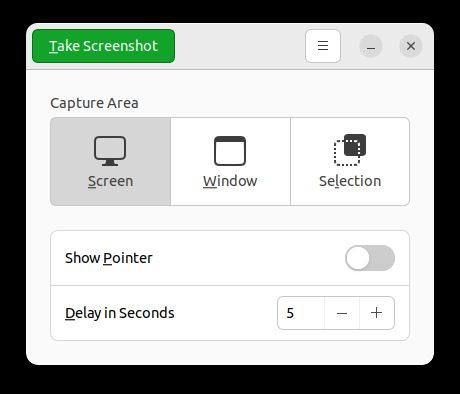
4. Speichern Sie nun das aufgenommene Bild im Ordner „Bilder“.
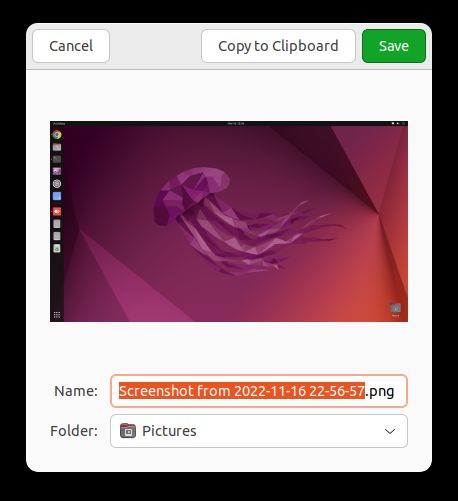
5. Das Besondere am Gnome-Screenshot-Tool ist, dass Sie auch verzögerte Screenshots erstellen können. Dies bedeutet, dass Sie auch einen Screenshot des Sperrbildschirms machen können. Stellen Sie den Timer auf 10 Sekunden und klicken Sie oben links auf „Screenshot machen“.
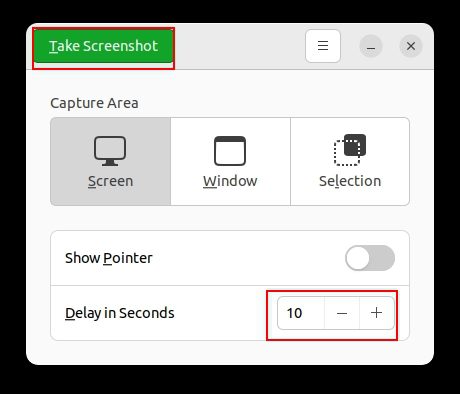
6. Sperren Sie jetzt den Bildschirm, wenn Sie den Screenshot aufnehmen möchten, und das wird in 10 Sekunden passieren. Nach der Anmeldung erscheint eine Aufforderung, den Screenshot des Anmeldebildschirms zu speichern.
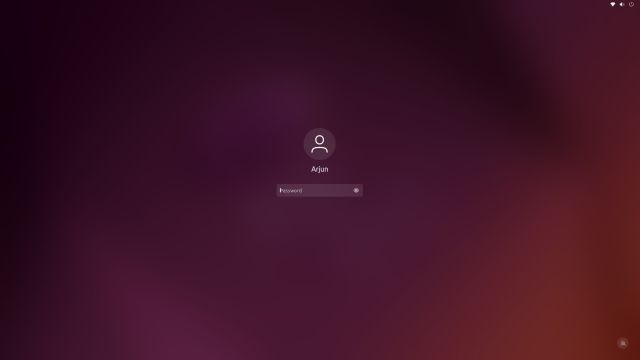
Bildschirmfotos in Ubuntu mit der Flameshot-App aufnehmen
Wenn Sie eine erweiterte Screenshot-App für Ubuntu suchen, ist Flameshot das beste Tool, das Sie verwenden können. Neben der Aufnahme von Bildschirmfotos können Sie diese auch bearbeiten, Anmerkungen hinzufügen und hervorheben. Darüber hinaus können Sie mit diesem Tool auch Screenshots auf Websites wie Imgur hochladen. Hier sind die Schritte, die Sie befolgen müssen.
1. Öffnen Sie das Terminal und installieren Sie die Flameshot-App mit folgendem Befehl:
sudo apt install flameshot
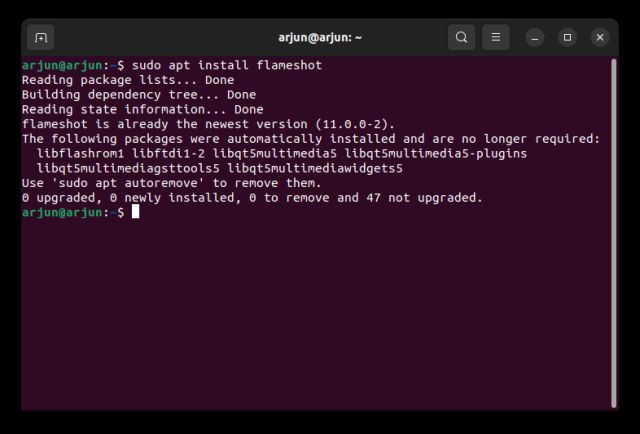
2. Nach der Installation öffnen Sie die Anwendung über den Anwendungsstarter. Sie finden es in der Taskleiste in der oberen rechten Ecke. Klicken Sie auf das Symbol in der Taskleiste und wählen Sie die Option „Screenshot aufnehmen“.
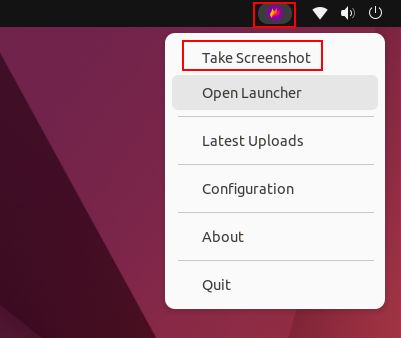
3. Wählen Sie nun mit der Maus ein Fenster, einen Teilbereich oder den Vollbildmodus aus.
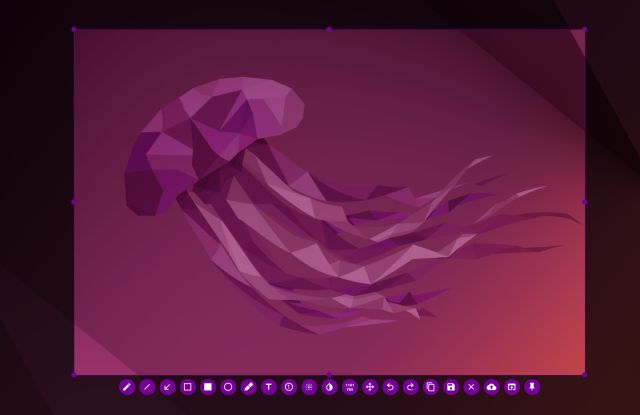
4. Sie können dann „Strg + S“ drücken, um die Datei an einem beliebigen Ort zu speichern. Standardmäßig speichert es den Screenshot im Ordner „Bilder“.
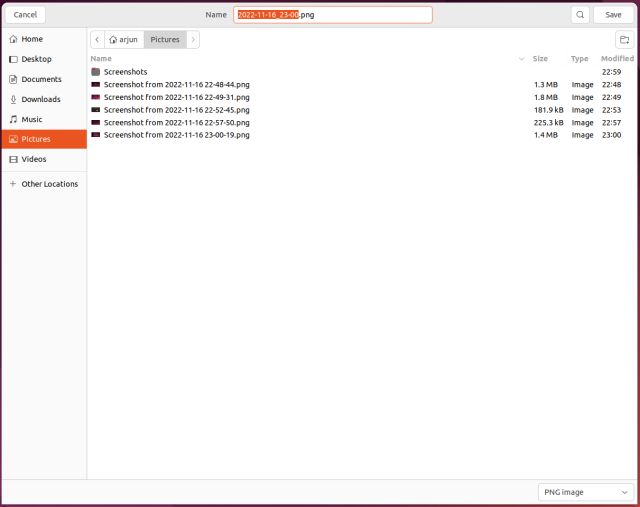
5. Das Besondere an Flameshot ist, dass Sie den Screenshot sofort bearbeiten und mit Anmerkungen versehen können. Sie können Felder hinzufügen, bestimmte Texte hervorheben und vieles mehr.
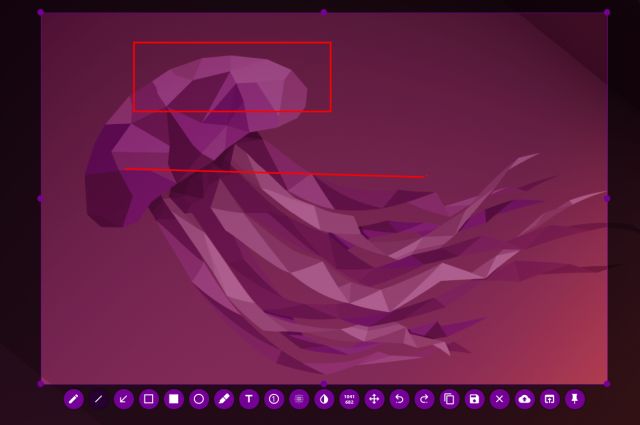
Screenshots in Ubuntu mit der Drittanbieter-App Shutter aufnehmen
Shutter ist ein weiteres großartiges Tool, um einen Screenshot in Ubuntu zu erstellen. Es mag auf den ersten Blick etwas kompliziert wirken, aber es ist einfach zu bedienen. Es enthält einen einfachen Bildeditor, der in die App integriert ist. Und wenn Sie ein fortgeschrittener Benutzer sind, können Sie Screenshots auch schnell auf Dropbox und Imgur hochladen. Darüber hinaus gibt es auch eine Option zum Erstellen verzögerter Screenshots. Hier erfahren Sie, wie Sie es verwenden können.
1. Um Shutter auf Ubuntu zu installieren, führen Sie die folgenden Befehle nacheinander aus:
sudo add-apt-repository universe sudo apt update sudo apt install shutter
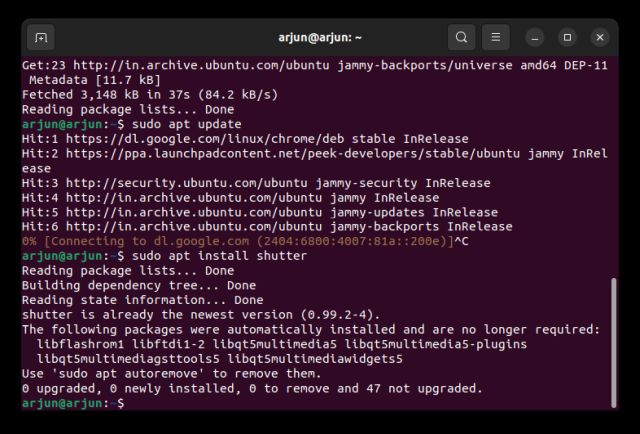
2. Nach der Installation öffnen Sie die Anwendung über den Anwendungsstarter. Sie finden es dann in der Taskleiste in der oberen rechten Ecke, auf die Sie jederzeit zugreifen können, indem Sie darauf klicken.
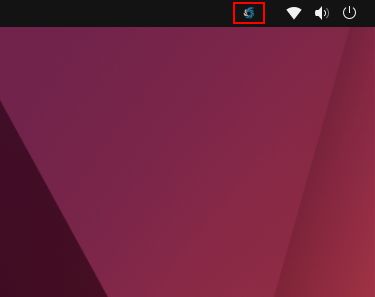
3. Klicken Sie nach dem Öffnen der Anwendung auf „Auswahl“, um einen Teilausschnitt-Screenshot zu erstellen, auf „Desktop“, um einen Vollbild-Screenshot zu erstellen, und schließlich auf „Fenster“, um den Screenshot eines bestimmten Anwendungsfensters aufzunehmen. Drücken Sie danach die Eingabetaste.
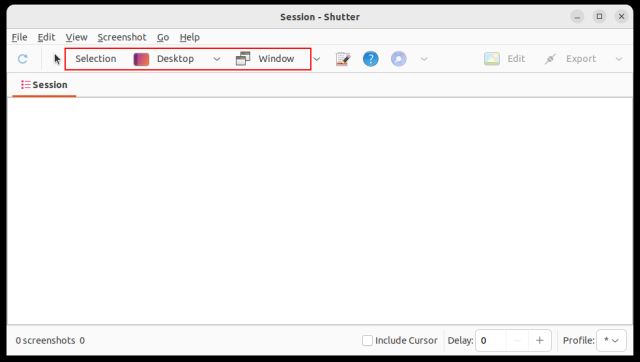
4. Der Screenshot wird automatisch im Ordner „Bilder“ gespeichert. Sie müssen ihn nicht manuell speichern.
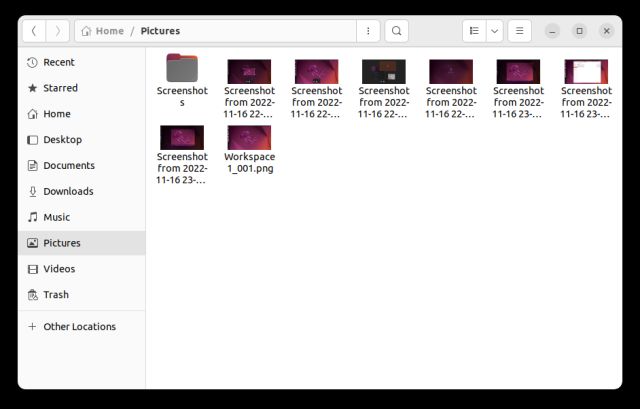
5. Die Screenshots werden auch unter dem Shutter-Fenster auf einer Registerkartenoberfläche angezeigt (wenn Sie mehrere Screenshots erstellt haben). Sie können die Screenshots weiter bearbeiten und exportieren, wo immer Sie möchten.
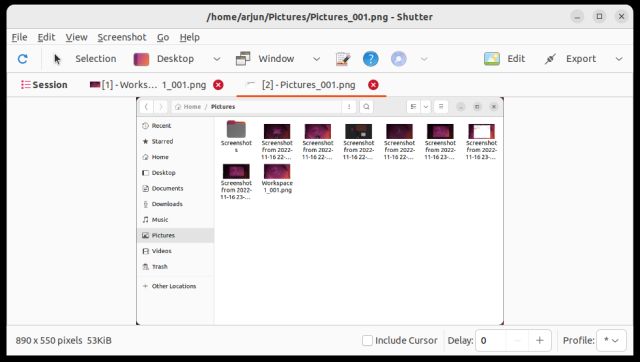
Screenshots in Ubuntu mit dem Terminal aufnehmen
Wenn Sie das Terminal nicht verlassen möchten, um einen Screenshot zu erstellen, können Sie den gesamten Bildschirm, einen Teilbereich oder sogar einen Fenster-Screenshot mit einem einfachen Befehl aufnehmen. So funktioniert es.
1. Stellen Sie sicher, dass Sie das Gnome-Screenshot-Tool installiert haben. Falls nicht, führen Sie den folgenden Befehl im Terminal aus, um es zu installieren:
sudo apt install gnome-screenshot
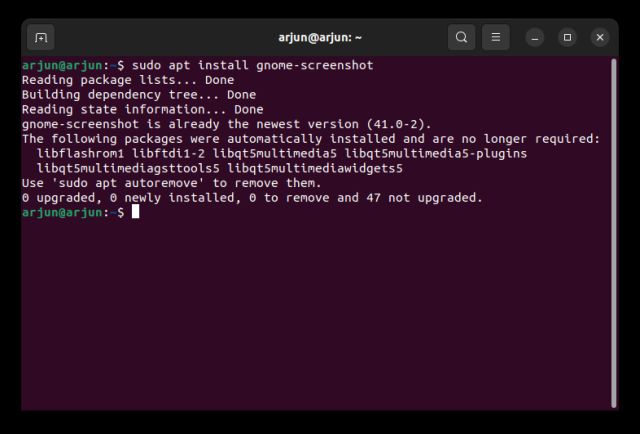
2. Wenn Sie nach der Installation einen Screenshot des gesamten Bildschirms aufnehmen möchten, führen Sie den folgenden Befehl aus:
gnome-screenshot
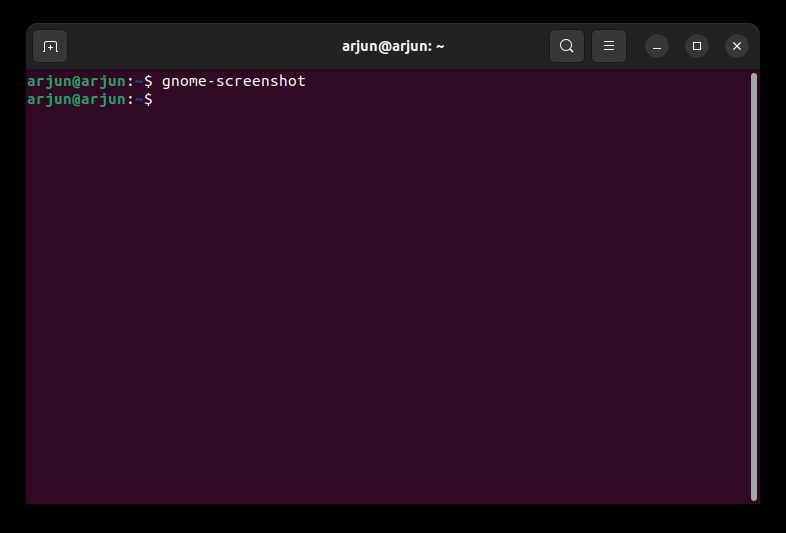
3. Führen Sie den folgenden Befehl aus, um einen Screenshot des aktuellen Fensters zu erstellen:
gnome-screenshot -w
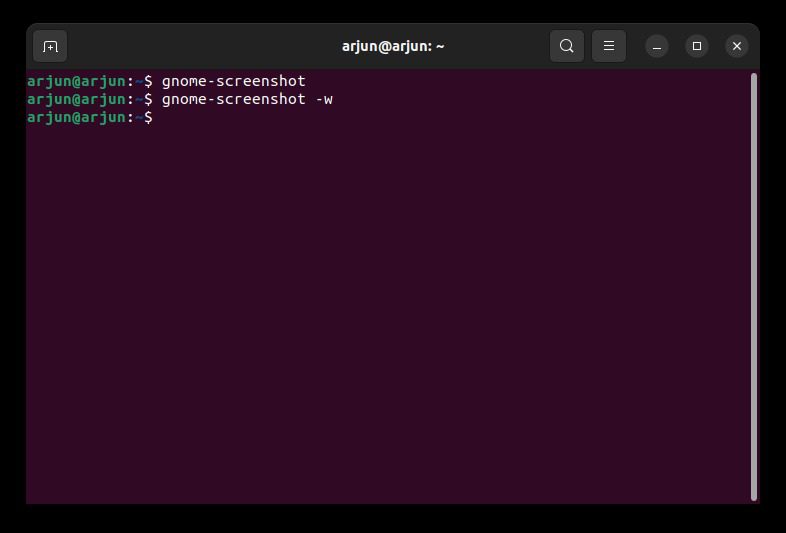
4. Führen Sie den folgenden Befehl aus, um einen Screenshot eines bestimmten Bereichs aufzunehmen:
gnome-screenshot -a
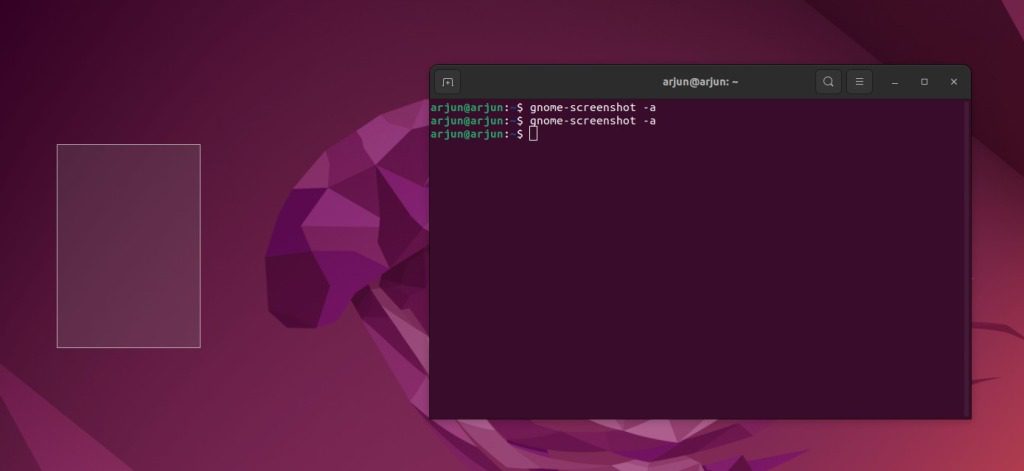
5. Und um verzögerte Screenshots zu erstellen, führen Sie den folgenden Befehl aus. Hier bedeutet „10“ eine Verzögerung von 10 Sekunden, aber Sie können auch einen anderen Wert verwenden.
gnome-screenshot -d 10
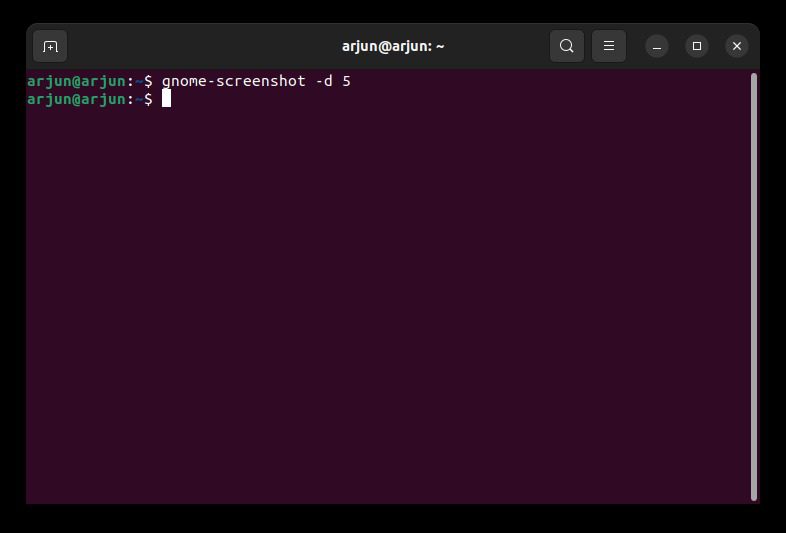
6. Alle Screenshots werden im Ordner „Bilder“ gespeichert.
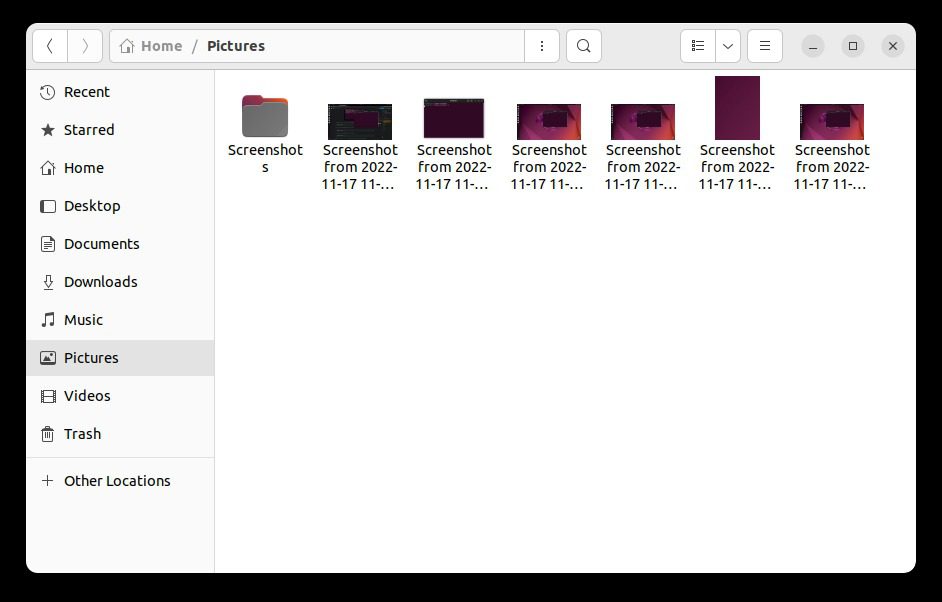
Bildschirmaufnahmen leicht gemacht in Ubuntu
Dies sind die fünf Methoden, mit denen Sie Screenshots in Ubuntu aufnehmen können. Ich habe versucht, eine adäquate Alternative zu ShareX und Lightshot für Ubuntu zu finden, bin aber nicht fündig geworden. Flameshot und Shutter sind jedoch funktionsreich und empfehlenswert. Wenn Sie möchten, können Sie auch Sharenix (GitHub-Link) verwenden, einen Klon von ShareX für Linux. Es handelt sich jedoch um ein Befehlszeilentool, das in meinen Tests nicht optimal funktionierte. Wenn Sie zwischen den Wayland- und Xorg-Display-Servern in Ubuntu wechseln möchten, können Sie unserem verlinkten Tutorial folgen. Bei Fragen oder Problemen können Sie uns im Kommentarbereich unten kontaktieren.